Come rimuovo i programmi dal mio Mac?
Durante l'uso quotidiano del Mac, a tutti noi piace installare tutti i tipi di app per ottenere più funzioni. Mentre per alcuni programmi inutili o usati raramente, dobbiamo disinstallarli per liberare spazio sul Mac. Ora arriviamo al punto, come rimuovere programmi da Mac?
Se sei un nuovo utente Mac, potresti non sapere come disinstallare i programmi su macOS. In effetti, disinstallare un programma su un Mac è così semplice che potresti persino non rendertene conto di averlo fatto. Questo post ti guiderà attraverso come rimuovere i programmi dal Mac.
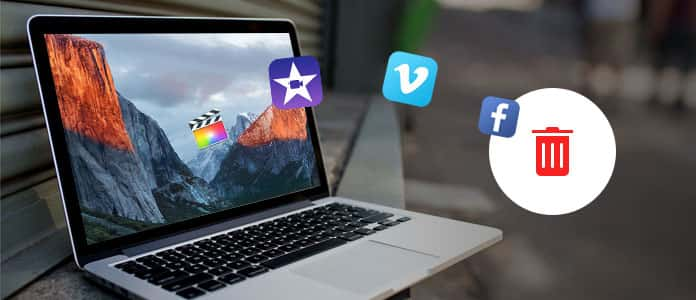
Come rimuovere programmi da Mac
Per farla breve, puoi trascinare l'icona dell'app nel cestino per disinstallare il software. Per ulteriori dettagli, è possibile controllare i seguenti passaggi.
Passo 1 Apri Finder app e fare clic su Applicazioni nel riquadro sinistro. Puoi trovare il programma che desideri rimuovere in questa cartella. Oppure puoi usare entrambi Riflettore or Finder per ottenerlo.
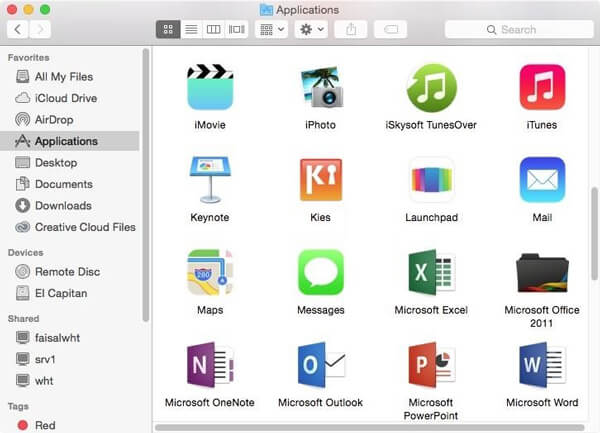
Passo 2 Scorri i programmi nella finestra a destra per individuare il programma che desideri disinstallare.
Passo 3 Trascina la sua icona su Cestino per sbarazzarsi di questa app. Inoltre, puoi fare clic su "File"> "Sposta nel cestino" o premere "Comando" e "D" per confermare l'operazione. Anche se sembra che scarti solo un singolo file, quello che stai effettivamente gettando è un pacchetto di file.
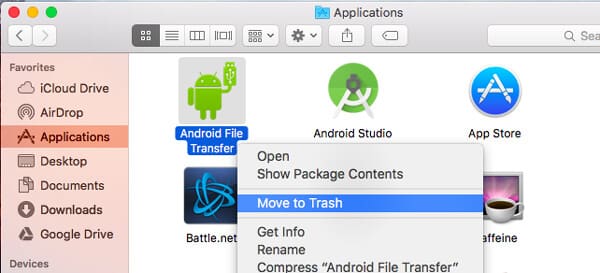
Passo 4 Fare clic e tenere premuto il Cestino icona. Quindi fare clic su Vuota il Cestino dalla finestra pop-up.
In pochi clic, puoi facilmente disinstallare un programma su Mac e non hai nemmeno bisogno di un'app di disinstallazione.
Passo 1 Fare clic su Launchpad icona e apri questa app.
Passo 2 È possibile scorrere verso sinistra o verso destra nell'elenco delle app per cercare il programma che si desidera eliminare. Oppure puoi cercarlo direttamente nella casella di ricerca.
Passo 3 Fai clic e tieni premuta l'app per un po 'fino a quando non inizia a tremare.
Passo 4 Ora puoi vedere a X fluttuando sopra l'icona proprio come disinstallare app su iPhone. Cliccaci sopra.
Note:: Se non hai installato questa app dall'App Store, non puoi rimuovere il programma dal Mac in questo modo.
Passo 5 Clicchi Elimina quando viene richiesto di disinstallare il programma su Mac.
Vuoi sapere maggiori dettagli? Puoi controllare Come rimuovere un'app dal Launchpad su Mac
Con i primi due metodi, puoi rimuovere facilmente il software dal Mac. Tuttavia, sul Mac rimarranno più o meno file spazzatura, cache e altri dati indesiderati. Per eliminare completamente l'app e i relativi file, puoi fare affidamento su Mac Cleaner professionale.
Mac Cleaner è uno strumento professionale di rimozione e gestione dei dati per Mac che può aiutarti rimuovere i programmi e dati inutili da Mac in modo rapido e sicuro. Inoltre, ti consente di eliminare file non necessari, grandi e vecchi per far funzionare meglio il tuo Mac. Puoi scaricare e installarlo gratuitamente su Mac.
Passo 1 Clicca su Scaricare sopra per salvare Mac Cleaner su Mac. Quindi installarlo e avviarlo. Mac Cleaner rileverà automaticamente lo stato del tuo sistema Mac dopo l'avvio.
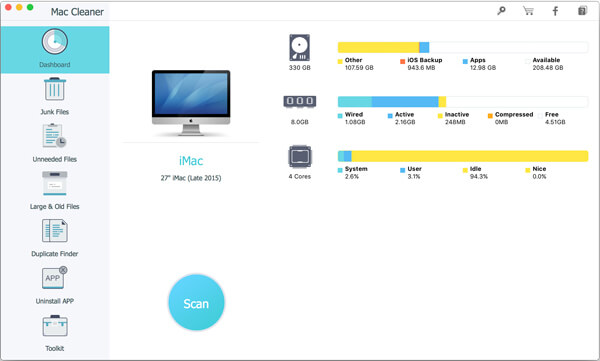
Passo 2 Puoi vedere alcune funzionalità chiave elencate nel controllo a sinistra. Qui puoi scegliere Disinstalla APP funzione. Ci vorrà del tempo per scansionare tutte le app su Mac.
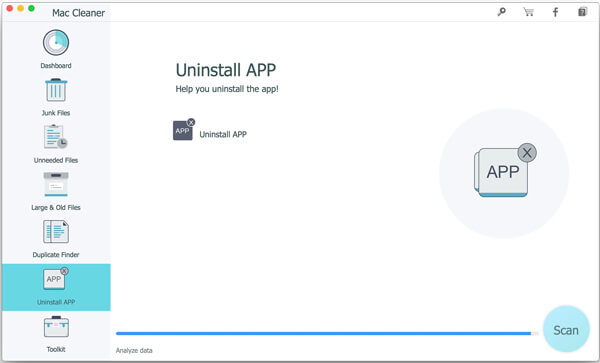
Passo 3 Dopo la scansione, tutti i programmi Mac verranno visualizzati sull'interfaccia. Trova il software che desideri disinstallare e quindi puoi rimuoverlo dal tuo Mac.
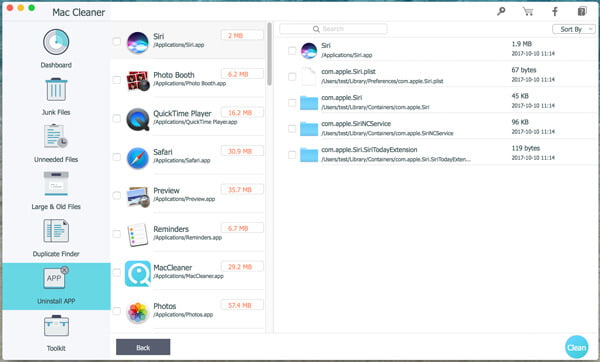
Durante questo passaggio, puoi controllare e ripulire vari file correlati creati dall'app. Quindi, in questo modo, puoi rimuovere chiaramente i programmi su Mac. Anche Mac Cleaner può aiutarti cancella i file indesiderati, cache, file vecchi e grandi da Mac e mantieni il tuo Mac in buone condizioni. Puoi anche usarlo per rimuovere Mac Cleanup Pro or Mac Auto Fixer dal tuo Mac.
Parliamo principalmente di come rimuovere programmi da Mac in questa guida. Sono disponibili tre metodi efficaci per aiutarti a eliminare le app non necessarie su Mac. Sicuramente, puoi disinstallare i programmi Mac con Uninstaller. Se hai altri metodi, ti preghiamo di lasciarci un messaggio.